Kysymys
Ongelma: Kuinka korjata Ntkrnlmp.exe BSOD Windows 10:ssä?
Kuinka voin korjata ntkrnlmp.exe BSOD: n Windows 10:ssä? Se näkyy käynnistyksen yhteydessä ja sanoo APC_INDEX_MISMATCH. Kiitos paljon!
Ratkaistu vastaus
Ntkrnlmp.exe on yksi Microsoft Windows -käyttöjärjestelmän tiedostoista, jota kutsutaan usein ytimen kuvaksi. Se vastaa useista järjestelmän palveluista, mukaan lukien mutta ei rajoittuen laitteiston virtualisoinnista, muistin hallinnasta ja muiden prosessien suorittamisesta. Siksi säännöllisesti käynnissä olevia Ntkrnlmp.exe-tiedostoja ei pidä poistaa tai muokata millään tavalla.
Tämä tiedosto on kuitenkin melko yleinen Windows 10 BSOD: n syyllinen. Monet ihmiset ilmoittivat Ntkrnlmp.exe BSOD: sta seuraavilla teknisillä viitteillä:
- APC_INDEX_MISMATCH
- STORE_DATA_STRUCTURE_CORRUPTION
- SYSTEM_SERVICE_EXCEPTION
Nämä ovat tärkeimmät BSOD-tyypit, jotka Ntkrnlmp.exe-tiedosto laukaisee, mutta luettelo ei ole tarkka. Joillekin ihmisille ongelma ilmenee Windows 10 -päivitysten (erityisesti KB4056892) asentamisen yhteydessä. Muut kohtaavat sen Windows 10:n asennuksen aikana ja saavat seuraavan virhesanoman: "Ntkrnlmp.exe ei voitu ladata. Virhekoodi on 7.”On monia tapauksia, joissa Ntkrnlmp.exe BSOD voi esiintyä, mutta siihen ei ole monia syitä.
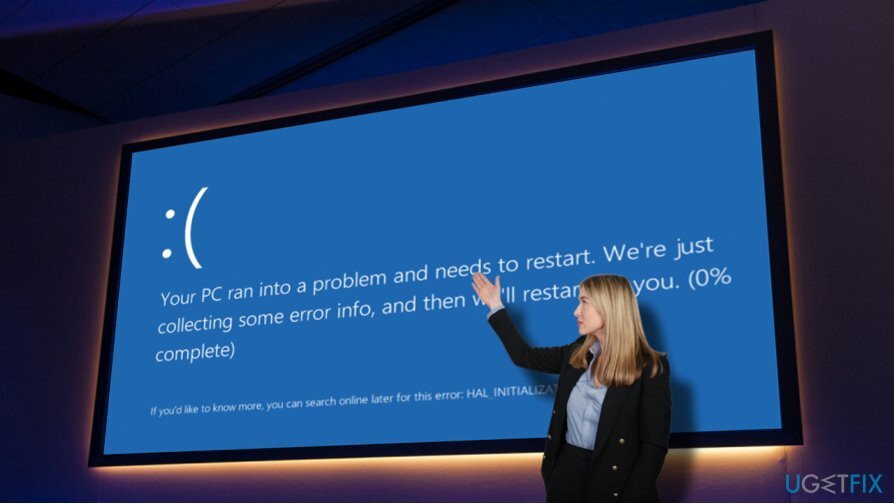
2-Spywaren kyberturvallisuuden asiantuntijat[1] huomauttaa, että lailliset Windows-käyttöjärjestelmän tiedostot ja prosessit ovat usein hakkereiden kohteena. Siksi, jos Ntkrnlmp.exe-sininen näyttö ilmestyi odottamatta, sinun tulee tarkistaa järjestelmä haittaohjelmien varalta. Yleensä tämä tiedosto löytyy Win32-kansiosta. Jos havaitsit sen toisesta sijainnista, on hyvin todennäköistä, että virus, troijalainen,[2] Vakoiluohjelma tai muu infektio piiloutuu tietokoneellesi. Korjataksesi asian, sinun tulee suorittaa skannaus ReimageMac-pesukone X9 tai muu luotettava turvatyökalu.
Useimmiten haittaohjelmien torjunta ei kuitenkaan auta korjaamaan Ntkrnlmp.exe-virhettä, koska sen syynä on vanhentuneet näytönohjaimen ajurit, suorittimen ja grafiikkasuorittimen ylikellotus,[3] väärät BIOS-asetukset ja vastaavat. Jos siis tarkistit tietokoneesi optimointityökalulla, mutta se ei toiminut, kokeile seuraavia Ntkrnlmp.exe BSOD-korjauksia.
Korjaa 1. Päivitä näytönohjaimen ajurit
Vioittuneen järjestelmän korjaamiseksi sinun on ostettava lisensoitu versio Reimage Reimage.
- Napsauta hiiren kakkospainikkeella Windows-avain ja valitse Laitehallinta.
- Laajentaa Näytön sovittimet.
- Napsauta hiiren kakkospainikkeella näytönohjainta ja valitse Päivitä ohjain.
- Klikkaus Etsi päivitetty ohjainohjelmisto automaattisesti ja odota prosessin päättymistä.
- Kun olet valmis, käynnistä tietokoneesi uudelleen.
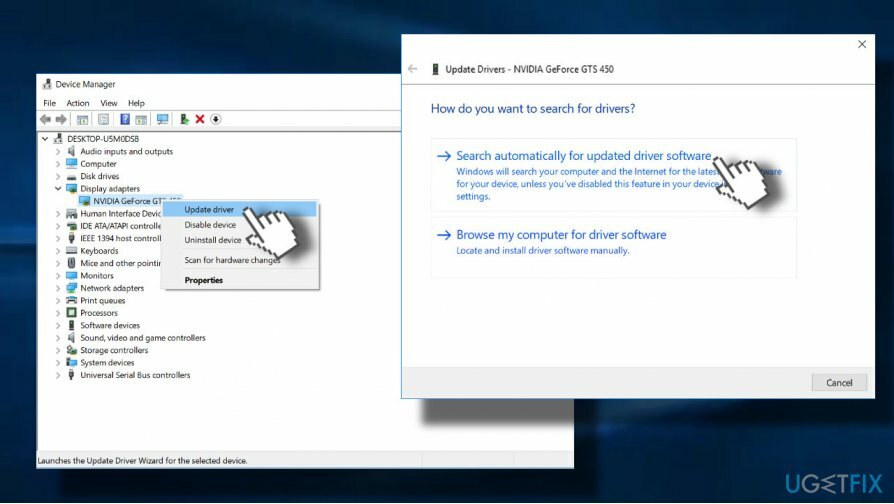
Korjaa 2. Suorita Driver Verifier
Vioittuneen järjestelmän korjaamiseksi sinun on ostettava lisensoitu versio Reimage Reimage.
Jos grafiikkaohjaimen päivitys ei riittänyt korjaamaan Ntkrnlmp.exe-virhettä, voit ajaa ohjainta todentaja, joka hallinnoi Windowsin ydintilan ohjaimia ja näytönohjaimia ja suojaa niitä luvattomalta muutoksia. Skannaus näyttää, onko järjestelmässäsi vioittuneita ohjaimia, jotka voivat aiheuttaa ongelmia:
- Lehdistö Windows-näppäin + X ja valitse Komentorivi (järjestelmänvalvoja).
- Klikkaus Joo päällä UAC.
- Tyyppi todentaja ja paina Tulla sisään suorittamaan komennon.
- Valitse uudessa ikkunassa Luo vakioasetukset ja napsauta sitten Seuraava.
- Klikkaus Valitse automaattisesti kaikki tähän tietokoneeseen asennetut ohjaimet.
- Napsauta lopuksi Viedä loppuun -painiketta aloittaaksesi vahvistusprosessin. Sinun pitäisi saada raportti ohjainten tilasta, joten seuraa ohjeita korjataksesi kaikki ongelmat.

Korjaa 3. Poista ylikellotus käytöstä
Vioittuneen järjestelmän korjaamiseksi sinun on ostettava lisensoitu versio Reimage Reimage.
Asiantuntijoiden mukaan Ntkrnlmp.exe sinisen näytön laukaisee usein suorittimen tai grafiikkasuorittimen ylikellotus. Siksi, jos mikään edellisistä menetelmistä ei auta, yritä poistaa ylikellotus käytöstä tai ainakin vähentää kellotaajuutta. Tätä varten sinun on syötettävä BIOS-asetukset ja muutettava ylikellotustaajuutta tai asetettava se automaattiseksi.
Korjaa 4. Poista C-tilat ja EIST käytöstä BIOSista
Vioittuneen järjestelmän korjaamiseksi sinun on ostettava lisensoitu versio Reimage Reimage.
BIOS-asetusten muuttaminen millään tavalla vaatii äärimmäistä huolellisuutta. Suorita siksi seuraavat vaiheet huolellisesti ja jos Ntkrnlmp.exe BSOD säilyy, vaihda asetukset edelliseen tilaan.
- Seuraavan kerran, kun järjestelmä palauttaa Ntkrnlmp.exe-virheen, paina ja pidä painettuna Ctrl + Alt + Del painikkeet. Nyt järjestelmän pitäisi käynnistyä uudelleen. Siirry BIOS-asetuksiin painamalla F12 useita kertoja.
- Kun Perustaa kirjoitettu laatikko tapahtuu, paina Tulla sisään.
- Pääsy Lisävalikko ja valitse CPU-kokoonpano.
- Napsauta nyt Prosessorin virranhallinta.
- Lopuksi asetetaan C-tilat ja EIST kohtaan liikuntarajoitteinen.
- Tallenna muutokset ja käynnistä järjestelmä uudelleen.
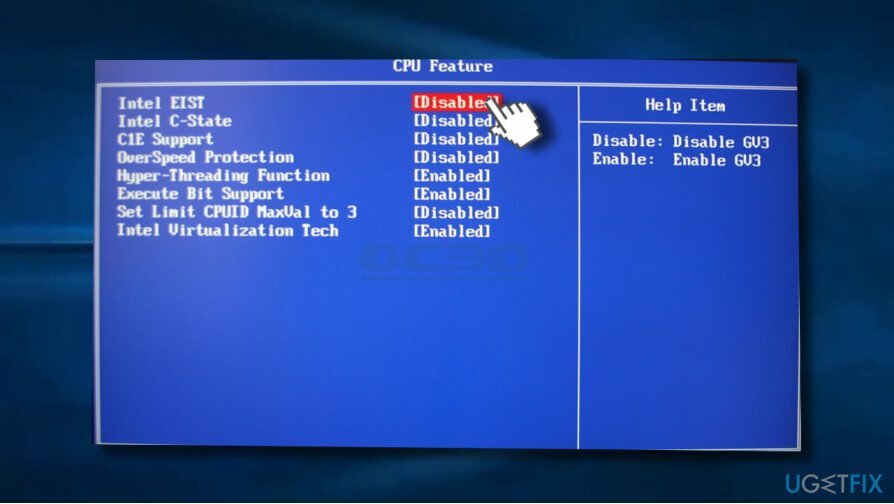
Korjaa 4. Ota järjestelmän palautuspiste käyttöön
Vioittuneen järjestelmän korjaamiseksi sinun on ostettava lisensoitu versio Reimage Reimage.
Jos olet luonut järjestelmän palautuspisteen ajassa taaksepäin, voit yrittää korjata Ntkrnlmp.exe-virheen ottamalla käyttöön jonkin luoduista pisteistä:
- Mene alkaa valikko ja mene sisään järjestelmän palauttaminen Windowsin hakukentässä.
- Valitse Luo palautuspiste.
- Klikkaa Järjestelmän palauttaminen -painiketta ja napsauta Seuraava.
- Valitse järjestelmän palautuspiste, joka luotiin ennen kuin Ntkrnlmp.exe-virhe alkoi häiritä sinua, ja valitse Seuraava.
- Jos näet vain yhden palautuspisteen käytettävissä, merkitse Näytä lisää palautuspisteitä valintaruutu.
- Valitse palautuspiste ja napsauta Seuraava.
- Viimeistele järjestelmän palautus käynnistämällä tietokoneesi uudelleen.
Korjaa virheet automaattisesti
ugetfix.com-tiimi yrittää tehdä parhaansa auttaakseen käyttäjiä löytämään parhaat ratkaisut virheiden poistamiseen. Jos et halua kamppailla manuaalisten korjaustekniikoiden kanssa, käytä automaattista ohjelmistoa. Kaikki suositellut tuotteet ovat ammattilaistemme testaamia ja hyväksymiä. Alla on lueteltu työkalut, joita voit käyttää virheen korjaamiseen:
Tarjous
tee se nyt!
Lataa FixOnnellisuus
Takuu
tee se nyt!
Lataa FixOnnellisuus
Takuu
Jos et onnistunut korjaamaan virhettäsi Reimagen avulla, ota yhteyttä tukitiimiimme saadaksesi apua. Ole hyvä ja kerro meille kaikki tiedot, jotka mielestäsi meidän pitäisi tietää ongelmastasi.
Tämä patentoitu korjausprosessi käyttää 25 miljoonan komponentin tietokantaa, jotka voivat korvata käyttäjän tietokoneelta vaurioituneen tai puuttuvan tiedoston.
Vioittuneen järjestelmän korjaamiseksi sinun on ostettava lisensoitu versio Reimage haittaohjelmien poistotyökalu.

VPN on ratkaisevan tärkeä, kun se tulee käyttäjien yksityisyyttä. Online-seurantaohjelmia, kuten evästeitä, eivät voi käyttää vain sosiaalisen median alustat ja muut verkkosivustot, vaan myös Internet-palveluntarjoajasi ja hallitus. Vaikka käyttäisit turvallisimpia asetuksia verkkoselaimen kautta, sinua voidaan silti seurata Internetiin yhdistettyjen sovellusten kautta. Lisäksi yksityisyyteen keskittyvät selaimet, kuten Tor, eivät ole optimaalinen valinta alentuneiden yhteysnopeuksien vuoksi. Paras ratkaisu äärimmäiseen yksityisyytesi on Yksityinen Internet-yhteys – ole anonyymi ja turvallinen verkossa.
Tietojen palautusohjelmisto on yksi vaihtoehdoista, jotka voivat auttaa sinua palauttaa tiedostosi. Kun poistat tiedoston, se ei katoa ilmaan – se pysyy järjestelmässäsi niin kauan kuin sen päälle ei kirjoiteta uutta tietoa. Data Recovery Pro on palautusohjelmisto, joka etsii työkopioita poistetuista tiedostoista kiintolevyltäsi. Käyttämällä työkalua voit estää arvokkaiden asiakirjojen, koulutöiden, henkilökohtaisten kuvien ja muiden tärkeiden tiedostojen katoamisen.